因為最近 Yeti Nano 的韌體更新,所以輸出音量功能有所修改。
調整 Yeti Nano 上的耳機音量控制旋鈕,會調整電腦系統的整體播放/聲音輸出音量。
若要針對您系統上執行的應用程式微調音量,請使用應用程式的獨立音量設定,例如 YouTube 或 Spotify 的音量滑桿。
Windows 電腦上也有其他功能,可讓您可以控制瀏覽器、Spotify 和其他應用程式的音量。
若要在 Windows 中調整音量:
- 在工作列上的音箱圖示上按一下右鍵。
- 選擇「開啟音量混音程式」。
- 將滑桿拖曳到您喜歡的位置。
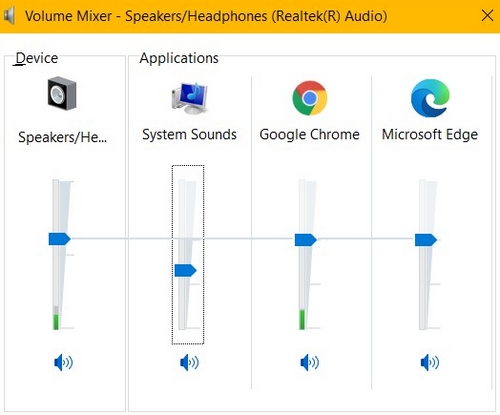
重要須知:韌體更新工具不再由 Logitech 支援或維護。我們強烈建議為支援的 Logitech 裝置使用 Logi Options+。在此過渡期間,我們會隨時為您提供協助。
重要須知:Logitech Preference Manager 已不再由 Logitech 支援或維護。我們強烈建議為支援的 Logitech 裝置使用 Logi Options+。在此過渡期間,我們會隨時為您提供協助。
重要須知:Logitech Control Center 已不再由 Logitech 支援或維護。我們強烈建議為支援的 Logitech 裝置使用 Logi Options+。在此過渡期間,我們會隨時為您提供協助。
重要須知:Logitech Connection Utility 已不再由 Logitech 支援或維護。我們強烈建議為支援的 Logitech 裝置使用 Logi Options+。在此過渡期間,我們會隨時為您提供協助。
重要須知:Unifying Software 已不再由 Logitech 支援或維護。我們強烈建議為支援的 Logitech 裝置使用 Logi Options+。在此過渡期間,我們會隨時為您提供協助。
重要須知:羅技不再支援或維護 SetPoint 軟體。我們強烈建議為支援的 Logitech 裝置使用 Logi Options+。在此過渡期間,我們會隨時為您提供協助。
常見問答集
沒有適用於此區段的產品
